使用 DFS 命名空间
DFS 命名空间是一项 Windows Server 角色服务,用于将不同服务器上的共享文件夹分组为一个或多个逻辑结构化的命名空间。这样就可以为用户提供共享文件夹的虚拟视图,多个文件系统中的文件通过单个路径即可到达,如下图所示。除了整理和统一跨多个文件系统的文件共享访问外,
使用 DFS 命名空间为多个 FSx for Windows File Server 文件系统分组
可以使用 Microsoft 的分布式文件系统 (DFS) 命名空间将多个 FSx for Windows File Server 文件系统上的文件共享分组到一个公共文件夹结构或命名空间。使用 DFS 命名空间,就可以将大型文件数据集的文件存储扩展至单个文件系统的最大存储容量 (64 TiB) 之外,最高可达数百 PB。本节将展示如何在多个 FSx for Windows File Server 文件系统上设置 DFS 命名空间。
DFS 命名空间是一项 Windows Server 角色服务,用于将不同服务器上的共享文件夹分组为一个或多个逻辑结构化的命名空间。这样就可以为用户提供共享文件夹的虚拟视图,多个文件系统中的文件通过单个路径即可到达,如下图所示。除了整理和统一跨多个文件系统的文件共享访问外,
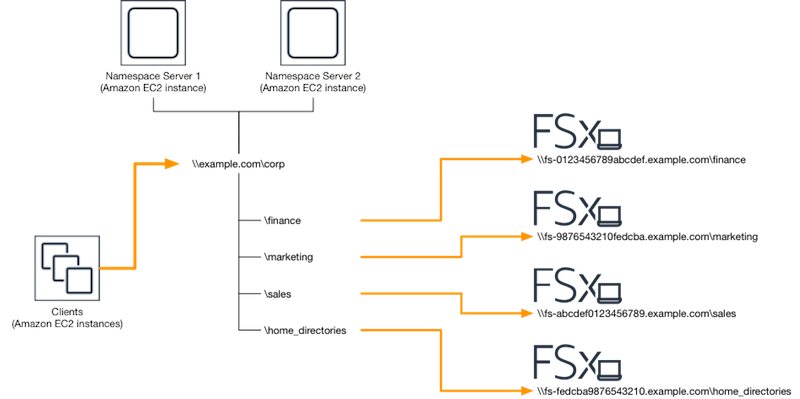
有关使用 DFS 命名空间对适用于 FSx for Windows 文件系统进行分组的分步过程,请参阅 将多个文件系统分组到单个命名空间中。
通过分片提高性能
Amazon FSx for Windows File Server 支持使用 Microsoft 分布式文件系统(DFS)。通过使用 DFS 命名空间,您可以将文件数据分布到多个 Amazon FSx 文件系统,从而横向扩展性能(读取和写入),以处理 I/O 密集型工作负载。同时,您仍然可以在公共命名空间下向应用程序呈现统一视图。此解决方案包括将文件数据划分为较小的数据集或分片,然后将其存储在不同的文件系统中。从多个实例访问您的数据的应用程序可以通过并行读取和写入这些分片来实现高水平性能。
可以使用 使用 DFS 命名空间进行数据分片以横向扩展性能 中提供的解决方案将数据读/写访问权限均匀分布在多个 FSx for Windows File Server 数据文件系统中。